펌웨어 업데이트 방법
-
프린터는 성능 개선을 위해 펌웨어, 드라이버 등이 수시로 업데이트되고 있습니다.
제품의 성능 개선을 위해 소프트웨어 업데이트 기능을 통해 수시로 업데이트 하시기랄 권장합니다.
[ 주의사항 ]
펌웨어 업데이트가 완료될 때까지는 절대 프린터 전원을 끄지 마십시오,
만약, 갑작스러운 전원이 차단되어 리커버리모드(Recovery mode) 발생 시 아래 2번의 방법으로 다시 업데이트 실행하여 복구할 수 있습니다.
[PC의 소프트웨어 업데이트를 이용한 방법 ]
1. 해당 기능은 PC가 인터넷에 연결되어 있어야 합니다.
2. 프린터가 USB 또는 네트워크로 PC와 연결되어 있어야 합니다.
1) 아래의 방법으로 엡손 소프트웨어 업데이터(Epson Software Updater)를 실행할 수 있습니다. (그림 예, WF-C579R)
a. 윈도우의 시작버튼을 눌러 실행합니다.
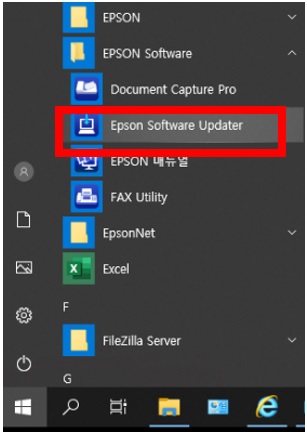
b. 드라이버 속성의 유지보수 탭을 실행합니다.
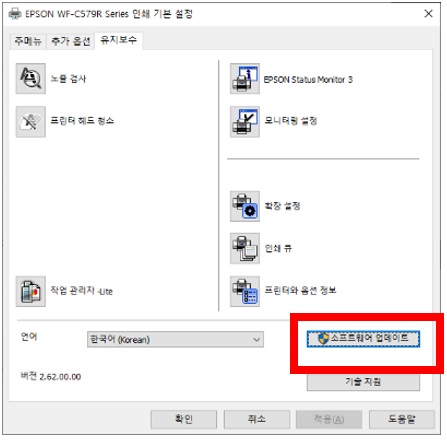
c. 화면 우측 하단에서 프린터 아이콘을 선택하여 실행합니다.
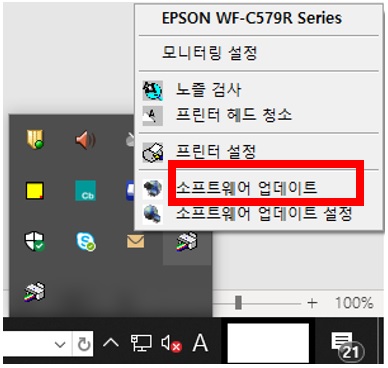
2) 제품명을 선택하면 "소프트웨어 업데이트 확인 중" 메세지와 함께 자동으로 최신 버전을 검색합니다. 최신 버번이 있다면 목록이 표시됩니다. 펌웨어 뿐만 아니라, 드라이버 등도 나타나며, 모두 최신 버전으로 업데이트를 권장합니다. (그림 예, WF-8591)
3) 펌웨어 항목을 클릭하고 진행합니다.
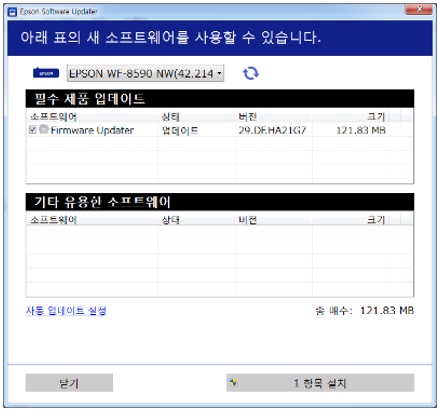 2. PC에서 펌웨어 업데이터 파일을 이용해서 업데이트 하는 방법
2. PC에서 펌웨어 업데이터 파일을 이용해서 업데이트 하는 방법 리커버리 모드 발생 시 해당 방법으로 업데이트를 하여 복구 할 수 있습니다.
한국엡손 홈페이지에 등록되어 있는 펌웨어 파일을 다운로드 하여 업데이트를 진행할 수 있습니다.
고객지원 페이지의 다운로드 메뉴를 선택하여 펌웨어를 다운로드하여 실행하시기 바랍니다.
최신 펌웨어 파일 다운로드는 아래 제품을 선택하시면 연결됩니다.
WF-C8690 / WF-C5290 / WF-5790 / WF-C579R
3. 주기적 최신 펌웨어 확인 방법 (WF-C8690/WF-C5290/WF-5790/WF-C579R동일)
업데이트 설정을 통해 주기적으로 업데이트를 검색하여 업데이트르 실행 할 수 있습니다.
1) PC에서 설정 방법
a. 화면 우측 하단에서 프린터 아이콘을 선택하고 마우스 우측 버튼을 클릭합니다.
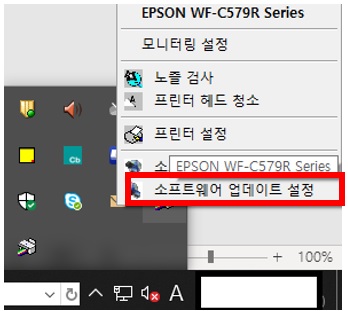
b. 소프트웨어 업데이트 설정을 선택하고 확인 주기를 선택하시기 바랍니다.
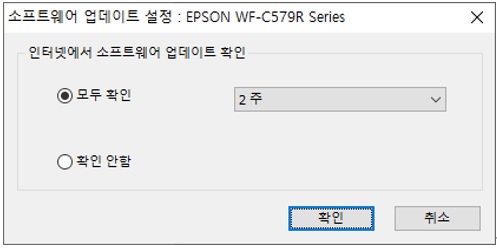
2) 프린터 LCD 패널에서 설정 방법
LCD 화면에서 아래와 같은 경로로 진입하여 업데이트 설정을 할 수 있습니다.
설정 - 일반설정 - 시스탬관리- 펌웨어 업데이트- 업데이트 알림 켜기
4. 프린터 LCD 패널을 이용한 업데이트
프린터가 인터넷에 연결되어 있는 경우 PC업이도 펌웨어 업데이트를 실행 할 수 있습니다. LCD 화면에서 아래와 같은 경로로 진입하여 업데이트를 실행할 수 있습니다.
1) 홈버튼을 누릅니다.
2) "설정-일반설정-시스템관리-펌웨어 업데이트-업데이트 소개 - 확인시작 - 확인
카카오 1:1 채팅 서비스 바로가기
만약 문제가 해결되지 않았다면 카카오 1:1 채팅 서비스 통해 신속한 대응을 받으실 수 있습니다.불편사항이 해결되지 않았거나 추가 문의사항이 있으시면, 아래의 온라인 상담 서비스를 이용해 주십시오.